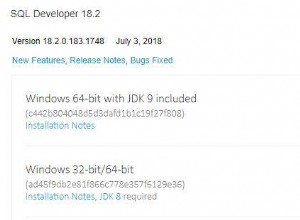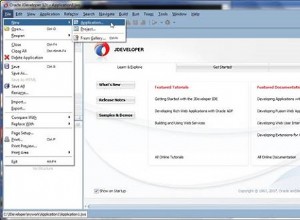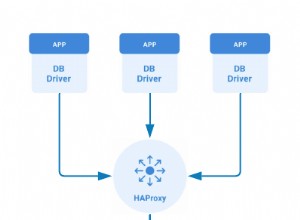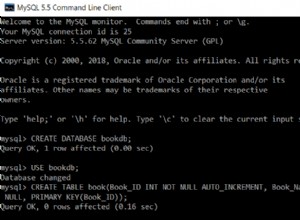Otra respuesta aquí también menciona desde 2012 que puede eliminar Eliminar inicio de sesión en caché a través de ¿Cómo eliminar nombres de servidor en caché del cuadro de diálogo Conectar al servidor? Acabo de confirmar que esta eliminación en la lista de MRU funciona bien en 2016 y 2017.
SQL Server Management Studio 2017 elimine el archivo C:\Users\%username%\AppData\Roaming\Microsoft\SQL Server Management Studio\14.0\SqlStudio.bin
SQL Server Management Studio 2016 elimine el archivo C:\Users\%username%\AppData\Roaming\Microsoft\SQL Server Management Studio\13.0\SqlStudio.bin
SQL Server Management Studio 2014 elimine el archivo C:\Users\%username%\AppData\Roaming\Microsoft\SQL Server Management Studio\12.0\SqlStudio.bin
SQL Server Management Studio 2012 elimine el archivo C:\Users\%username%\AppData\Roaming\Microsoft\SQL Server Management Studio\11.0\SqlStudio.bin
SQL Server Management Studio 2008 elimine el archivo C:\Users\%username%\AppData\Roaming\Microsoft\Microsoft SQL Server\100\Tools\Shell\SqlStudio.bin
SQL Server Management Studio 2005 elimine el archivo:igual que la respuesta anterior pero la ruta de Vista.C:\Users\%username%\AppData\Roaming\Microsoft\Microsoft SQL Server\90\Tools\Shell\mru.dat
Estas son rutas de perfil para Vista / 7 / 8.
EDITAR:
Nota, AppData es una carpeta oculta. Debes mostrar las carpetas ocultas en el explorador.
EDITAR:simplemente puede presionar Eliminar en el menú desplegable Servidor/Nombre de usuario (se confirmó que funciona para SSMS v18.0). Fuente original de https://blog.sqlauthority.com/2013/04/17/sql-server-remove-cached-login-from-ssms-connect-dialog-sql-in-sixty-seconds-049/ que menciona que ¡esta función está disponible desde 2012!